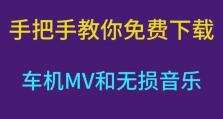使用U盘启动盘修改密码的教程(忘记密码?不用担心,使用U盘启动盘轻松解决!)
在日常使用电脑的过程中,我们经常会遇到忘记密码的情况,而这个问题对于我们正常使用电脑来说是非常困扰的。但是,借助于U盘启动盘,我们可以轻松地修改密码,解决这一问题。本文将详细介绍如何使用U盘启动盘来修改密码,让你从此告别密码遗忘的烦恼。
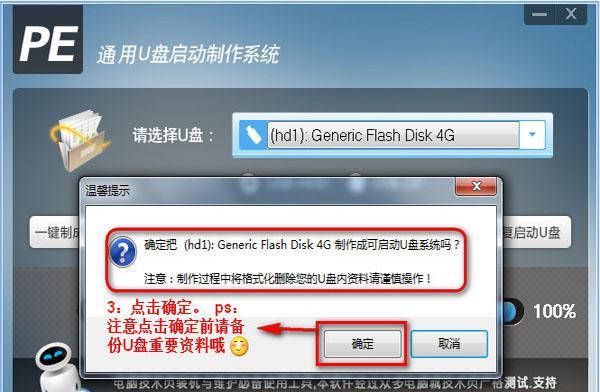
一、创建U盘启动盘
通过以下步骤创建U盘启动盘:选择合适的U盘,下载并安装专业的U盘启动盘制作软件,将系统镜像文件写入U盘中。
二、设置电脑从U盘启动
进入BIOS界面,在“Boot”选项中选择U盘为启动设备,并保存更改。

三、进入U盘系统
重新启动电脑,进入U盘系统。根据提示选择相应的操作系统。
四、进入密码重置工具
在U盘系统中选择密码重置工具,这些工具通常包括Chntpw、Ophcrack等,根据自己的情况选择适合的工具。
五、加载系统文件
选择需要修改密码的系统文件,加载到密码重置工具中。

六、选择重置用户密码
在密码重置工具中,选择需要修改密码的用户账户,并进行密码重置操作。
七、保存修改后的系统文件
密码重置完成后,将修改后的系统文件保存并退出工具。
八、重新启动电脑
拔掉U盘,重新启动电脑。进入系统时,使用修改后的密码进行登录。
九、测试新密码是否生效
使用新密码登录系统,确保密码修改成功。
十、注意事项
在操作过程中需要注意一些细节,如选择合适的密码重置工具、正确加载系统文件等。
十一、备份重要数据
在修改密码之前,最好备份重要的数据,以免造成不必要的损失。
十二、保护好U盘启动盘
创建好U盘启动盘后,要妥善保管,避免丢失或被他人恶意使用。
十三、谨慎设置新密码
修改密码后,应该设置一个强度高、易记又不容易猜到的新密码,以提高账户的安全性。
十四、及时更新密码
定期更换密码是保护账户安全的重要举措,建议每隔一段时间更新一次密码。
十五、
使用U盘启动盘修改密码是一个简单而有效的方法,可以快速解决忘记密码的问题。但在操作过程中要小心谨慎,确保数据安全和系统稳定性。希望本文对你有所帮助,祝你解决密码遗忘问题顺利!